App 2.0开发模式的行业看法
643
2025-08-28
关于pc微信扫码登录,本文主要介绍了自定义pc微信扫码登录样式的写法以及做了代码分析,希望能帮助到大家。
近期做一个PC端微信扫码登录的需求,微信扫码有两种方式,一种是新开一个二维码页面,另一种是内嵌入产品网页。本次以内嵌二维码为例,具体怎样在页面中显示一个登陆二维码,文档说的很清楚,就不赘述了。
当一切准备妥当之后,网页上的二维码初始默认是这个样子。
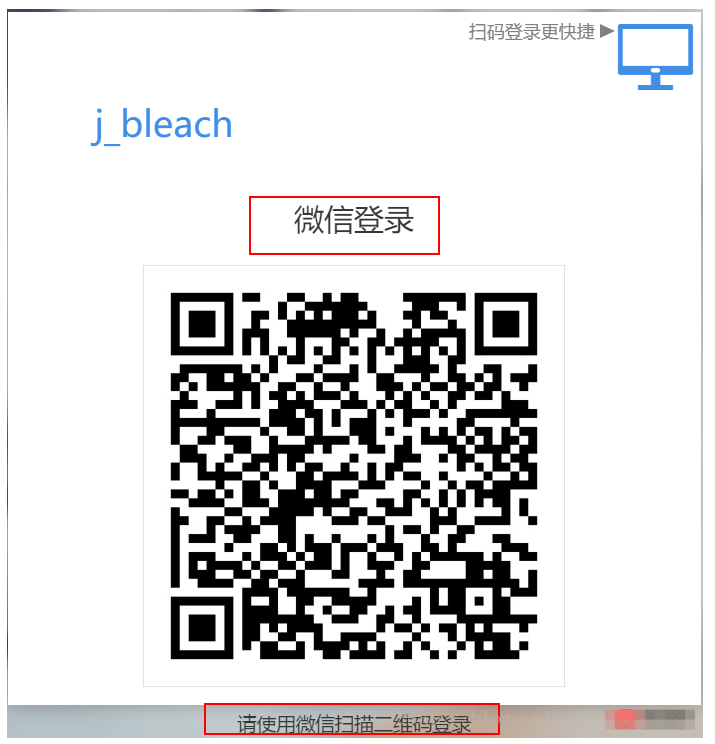
特别大不说(默认二维码大小280x280),还有微信登录的title,下方也有扫码登录的提示。
幸运的是,微信留了一个api给我们自定义样式的机会,在之前实例化一个二维码的时候,实例对象中href属性,允许设置样式。
1 2 3 4 5 6 7 8 9 |
|
不幸的是,在href中传入样式文件的地址,会报错。貌似微信为了安全考虑,只允许访问https的资源。于是现在采用第二种解决办法data-url。
通过访问data-url解决样式问题
写一个nodejs,脚本将刚才的css资源转换为data-url。具体代码实现为:
1 2 3 4 5 6 7 8 9 |
|
运行node脚本,复制打印出来的data-url,然后赋值给刚才的href。

1 2 3 4 5 6 7 8 9 10 |
|
注意这里的MIME类型,一定要返回text/css。
自定义二维码:
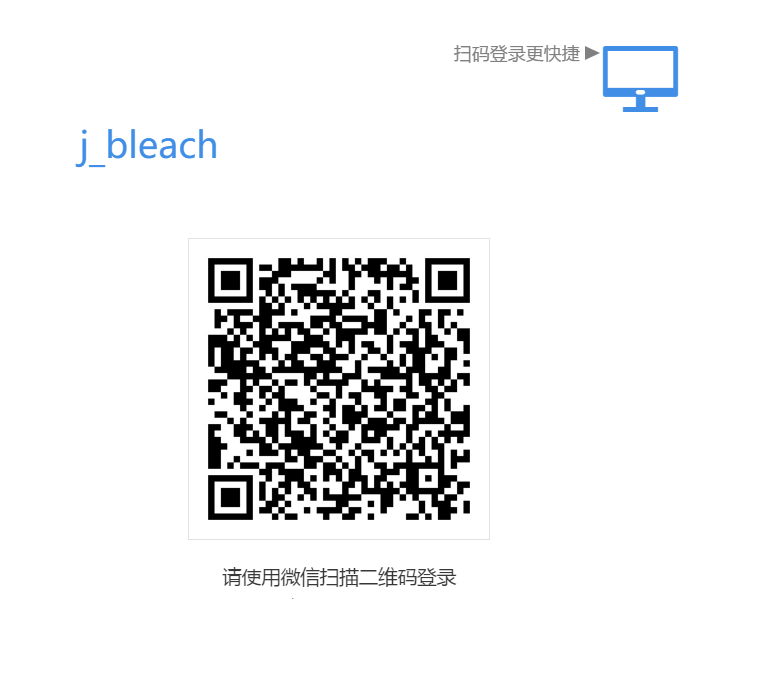
自定义PC微信扫码登录样式可是一个很好的技术哦,现在网站登录都需要这个功能,大家赶紧尝试一下吧。
版权声明:本文内容由网络用户投稿,版权归原作者所有,本站不拥有其著作权,亦不承担相应法律责任。如果您发现本站中有涉嫌抄袭或描述失实的内容,请联系我们jiasou666@gmail.com 处理,核实后本网站将在24小时内删除侵权内容。